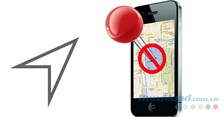Cuộc gọi WiFi trên iPhone là gì?
Cuộc gọi Wifi trên iPhone là gì? Có nên bật cuộc gọi Wifi trên iPhone? Hãy cùng Download.vn tìm hiểu nhé!

Gọi điện ngày nay thật sự dễ dàng bằng điện thoại. Tuy nhiên, bạn thật sự cảm thấy kết nối có vấn đề mỗi khi ở vùng có tín hiệu mạng yếu như vùng núi hay làm việc ở tòa nhà lớn cách xa cửa sổ. Đây là lúc phát huy tác dụng của Wi-Fi Calling. Dưới đây là mọi điều bạn cần biết về cách sử dụng WiFi Calling.
Mọi điều bạn cần biết về Wi-Fi Calling trên iPhone
Wi-Fi Calling trên iPhone là gì?
Thay vì dùng mạng di động, Wi-Fi Calling trên iPhone sử dụng kết nối mạng không dây để thực hiện và nhận cuộc gọi. Tính năng này giúp bạn giữ liên lạc ở nhiều nơi hơn mà không cần phải phụ thuộc vào tín hiệu mạng di động mạnh.
Wi-Fi Calling hỗ trợ iPhone 5 trở lên. Ngoài ra, nhà cung cấp mạng không dây cũng cần hỗ trợ tính năng này. Bạn có thể xem chi tiết thông tin nhà cung cấp hỗ trợ Wi-Fi Calling tại https://support.apple.com/en-us/HT204039.
Thiết lập Wi-Fi Calling trên iPhone
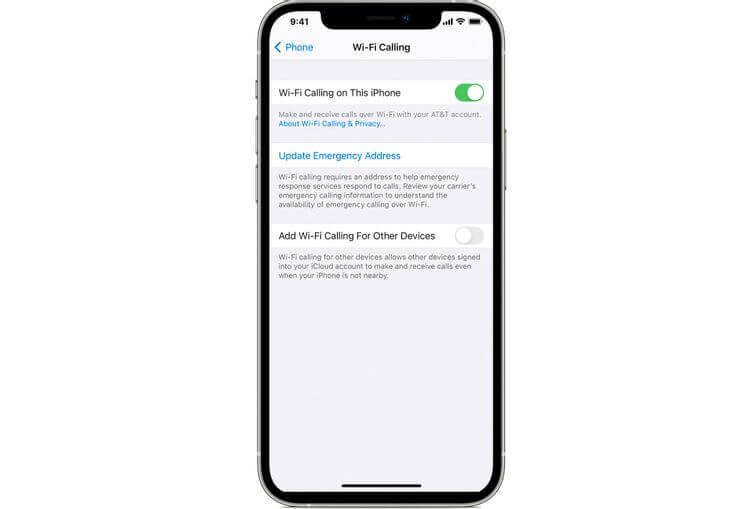
Sau khi xác nhận Wi-Fi Calling được hỗ trợ trên iPhone của bạn, tới Settings > Cellular > Wi-Fi Calling. Bật Wi-Fi Calling on This iPhone.
Trước khi hoàn tất, bạn cần nhập địa chỉ gia đình để liên hệ trong trường hợp khẩn cấp.
Cách thực hiện cuộc gọi qua Wi-Fi trên iPhone
Tin tốt là bạn không cần làm bất kỳ việc gì để dùng Wi-Fi Calling trên iPhone. Bất cứ khi nào iPhone phát hiện mạng di động yếu hay mất sóng, nó sẽ tự động chuyển sang Wi-Fi Calling.
Cuộc gọi qua Wi-Fi giống như cuộc gọi qua mạng thông thường. Số điện thoại vẫn giữ nguyên và ID người gọi sẽ hiện thông tin liên quan tới tài khoản mạng di động.
Khi gọi điện, nếu mất kết nối Wi-Fi, iPhone tự động chuyển sang dùng mạng di động nên cuộc gọi sẽ không bị gián đoạn.
Wi-Fi Calling có miễn phí?
Bạn nên lưu ý rằng số phút bạn dùng khi gọi Wi-Fi vẫn sẽ bao gồm trong gói dịch vụ mạng mà bạn nhận được từ nhà cung cấp. Điều quan trọng cần nhớ rằng iPhone Wifi Call dùng mạng di động không giống như khi bạn dùng Skype hay WhatsApp để gọi điện. Trong trường hợp này, Wi-Fi Calling được ví như là một cuộc gọi theo tiêu chuẩn. Vì thế, mọi số phút sử dụng đều được tính vào tài khoản đã đăng ký.
Giá các cuộc gọi quốc tế và đặc biệt vẫn áp dụng khi bạn dùng Wi-Fi Calling qua mạng di động. Do đó, trước khi thực hiện cuộc gọi dài bất kỳ, hãy chú ý tới vấn đề này.
Dùng Wi-Fi Calling trên thiết bị Apple khác
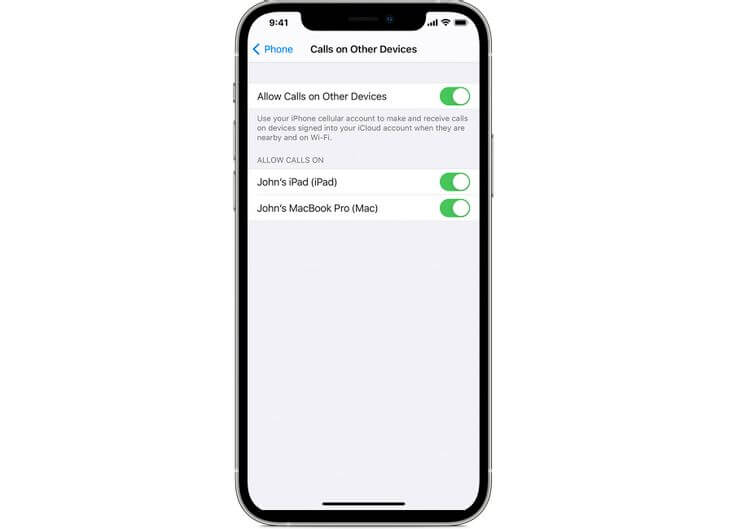
Để thêm thiết bị khác, tới Settings > Cellular. Ở phần nhà cung cấp, chọn Calls on Other Devices. Bật Allow Calls on Other Devices.
Mọi thiết bị có sẵn sẽ hiện trong Allow Calls On. Wi-Fi Calling sẽ tự động được bật cho Apple Watch bất kỳ khi bạn kích hoạt Allow Calls on Other Devices.
Để gọi từ iPad, hoặc Mac, mở FaceTime, rồi chọn nút + > Nhập số điện thoại, tên liên lạc. Sau đó, chạm thông tin và chọn icon tương ứng.
Trên Apple Watch, mở app Phone, chọn một số liên hệ, rồi click icon điện thoại.
Trên đây là cách dùng Wi-Fi Calling trên iPhone. Hi vọng bài viết hữu ích với các bạn.
Xem thêm bài viết khác

Cách đổi địa chỉ IP cho điện thoại

Cách sửa lỗi máy tính không vào được mạng trên Windows 10

Wi-Fi là gì? Wi-Fi hoạt động như thế nào?

Cách dùng WiFi AR kiểm tra độ mạnh của Wi-Fi

Hướng dẫn vẽ lên bàn phím iPhone với tính năng QuickPath

Cách chuyển từ 2.4GHz sang 5GHz trong Windows 10

iOS 14: Ý nghĩa chấm màu cam và xanh lá trên thanh trạng thái của iPhone

Cách xóa mail, xóa thư mục trong Mail trên iPhone, iPad

8 tính năng mới trên iOS 14.2 giúp bạn xài iPhone cực sướng

Cách tắt tính năng theo dõi bí mật trên iPhone

Cách tạo Giọng nói điện tử trên iOS 17

Đơn giản hóa iPhone chỉ bằng vài bước đơn giản